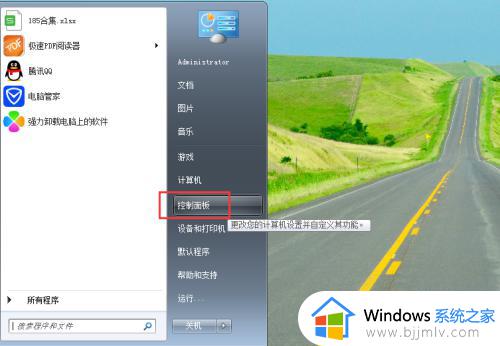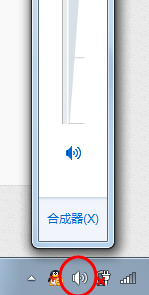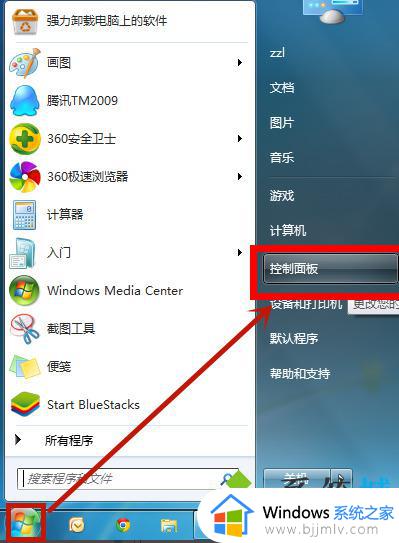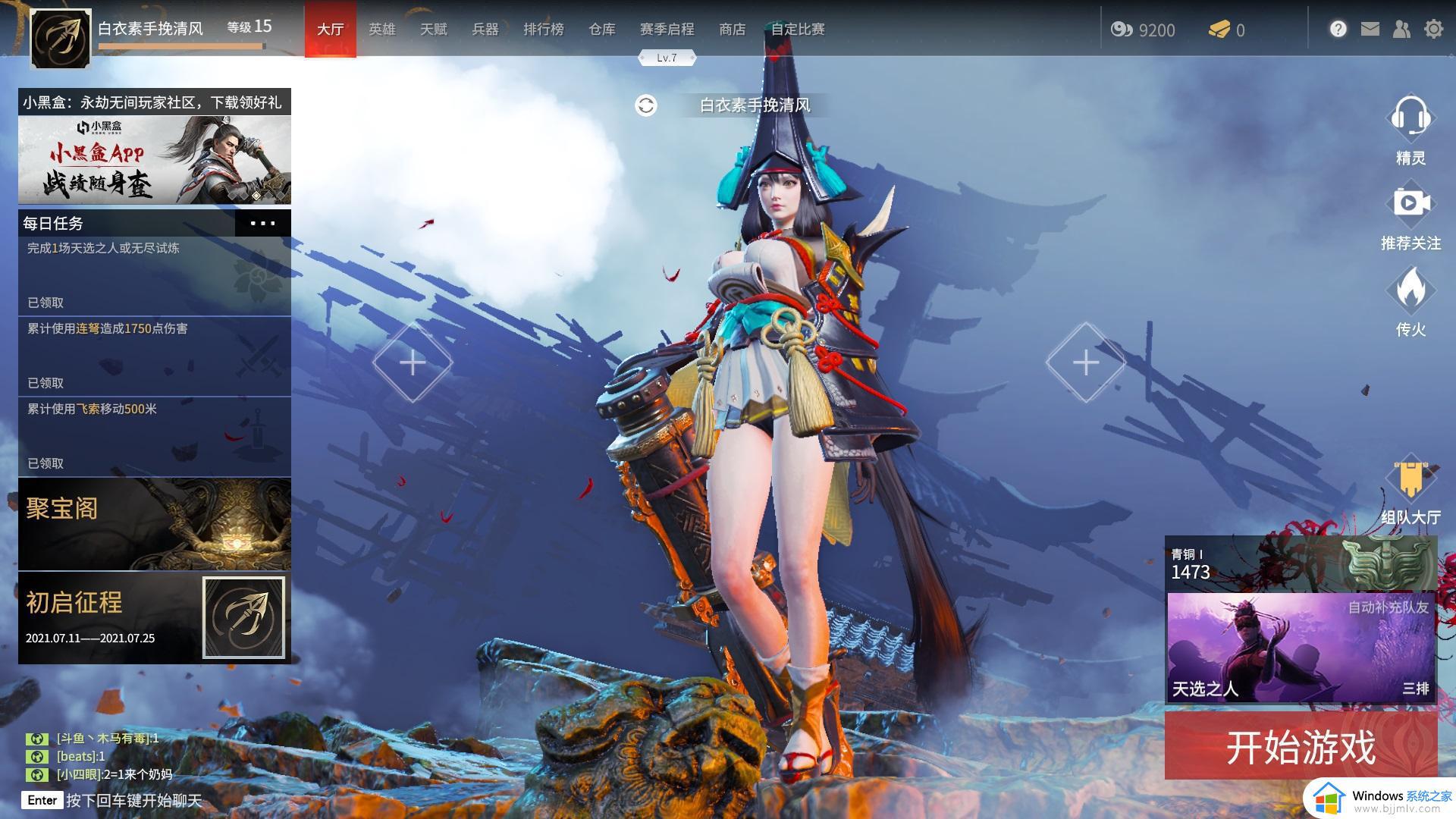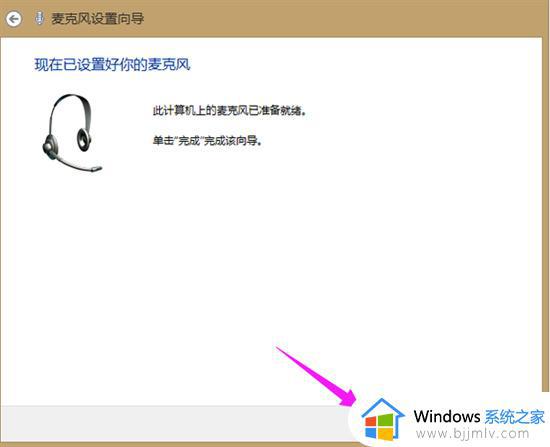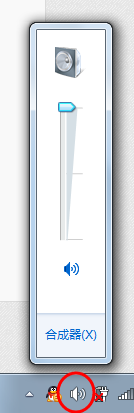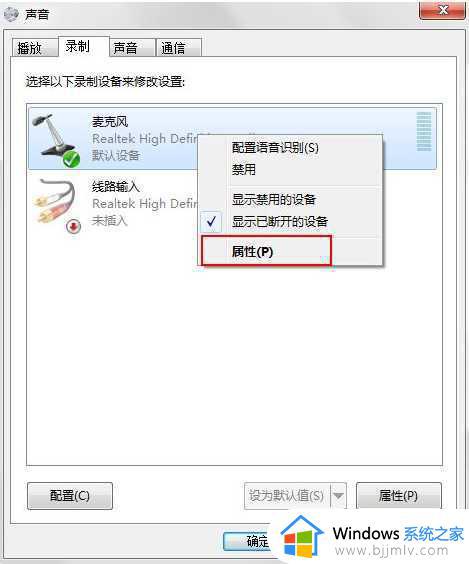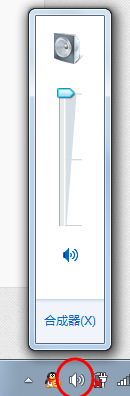电脑麦克风没声音怎么办win7 win7麦克风说话没有声音修复方法
更新时间:2022-11-15 13:58:11作者:runxin
由于台式win7电脑中基本没有麦克风设备,因此当用户想要进行语音通讯的时候,往往需要借助耳机来充当麦克风,可是有些用户在win7电脑中进行语音通讯时,却老是出现麦克风说话没声音的情况,那么win7电脑麦克风没声音怎么办呢?以下就是小编教大家的win7麦克风说话没有声音修复方法。
具体方法:
1、打开笔记本电脑之后点击左下角的开始按钮,选择控制面板。
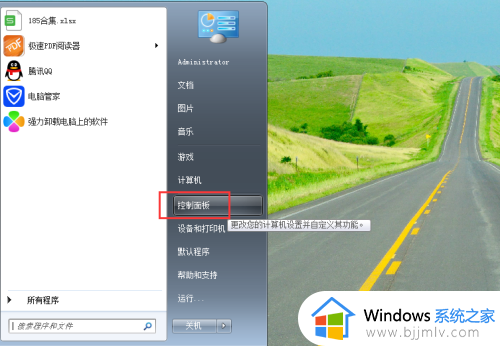
2、控制面板界面我们可以看到Windows的相关设置选项,然后我们找到硬件和声音这个选项点击进去。
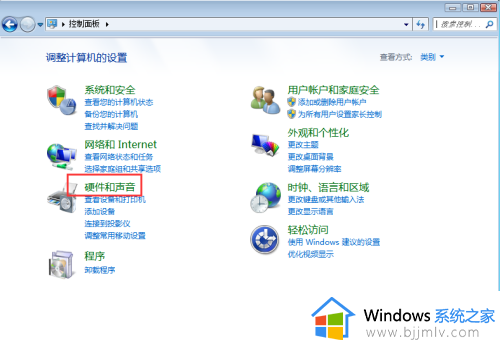
3、然后我们接着找到声音这个选项,然后切换到录制面板,然后右键点击麦克风选项,在出现的菜单界面中选择点击启用就可以了。
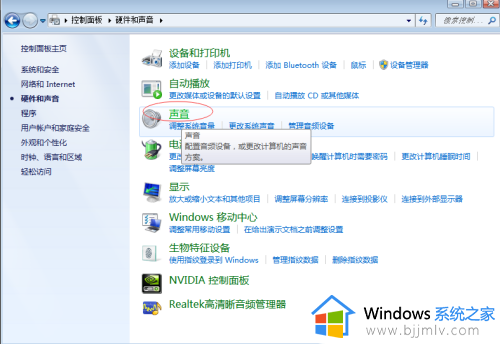
以上就是关于win7麦克风说话没有声音修复方法了,有遇到相同问题的用户可参考本文中介绍的步骤来进行修复,希望能够对大家有所帮助。